Вернитесь к предыдущей версии драйвера Bluetooth в качестве быстрого решения
- Bluetooth обычно используется для аудио целей, таких как прослушивание музыки или других форм потоковой передачи мультимедиа.
- Хотя ваша гарнитура Bluetooth может подключаться к нескольким типам, иногда вы можете получить особое соединение только с голосом или музыкой.
- Перезагрузка устройства должна быть вашим обходным путем, но если это не сработает, рассмотрите возможность обновления драйверов.
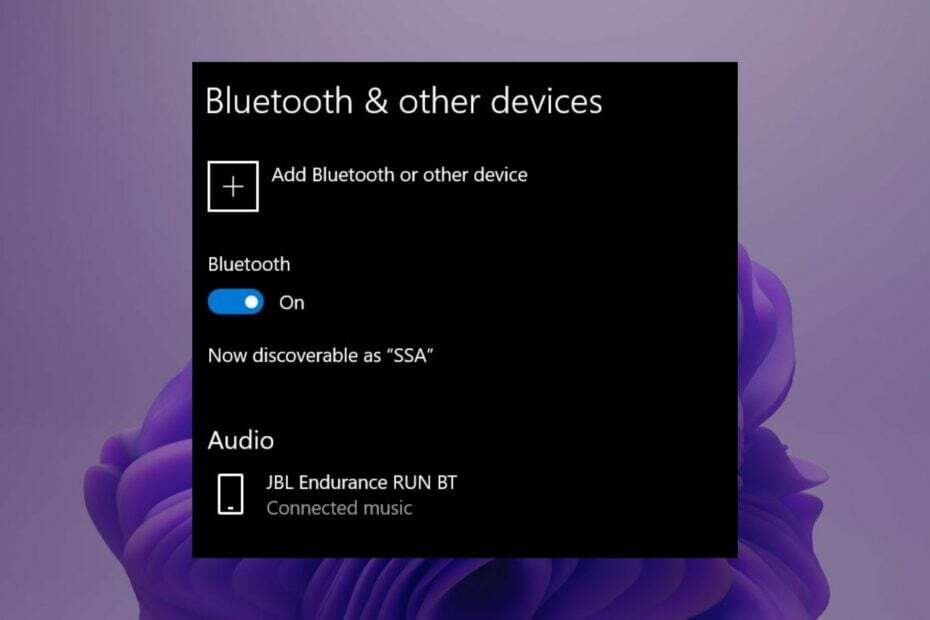
ИксУСТАНОВИТЕ, НАЖИМАЯ НА СКАЧАТЬ ФАЙЛ
- Скачать инструмент восстановления ПК Restoro который поставляется с запатентованными технологиями (патент доступен здесь).
- Нажмите Начать сканирование чтобы найти проблемы Windows, которые могут вызывать проблемы с ПК.
- Нажмите Починить все для устранения проблем, влияющих на безопасность и производительность вашего компьютера.
- Restoro был скачан пользователем 0 читателей в этом месяце.
Bluetooth — это беспроводная технология, позволяющая подключать телефон к другим устройствам, например динамикам или гарнитурам. Это один из самых удобных способов звонить и принимать звонки, но он также может раздражать, когда соединение не работает должным образом.
Один из таких странных случаев — это когда вы подключаете гарнитуру Bluetooth, но она подключается только к голосу или музыке, но не к тому и другому одновременно. Если это звучит знакомо, вы захотите прочитать оставшуюся часть этой статьи.
Почему мой Bluetooth подключается только для аудио, а не для звонков?
Если вы спрашиваете себя, почему ваш Bluetooth может подключаться только для аудио, а не для звонков, ниже приведены некоторые возможные причины:
- Заблокированный диапазон – Ваша гарнитура может находиться далеко от устройства Bluetooth. Если да, рассмотрите возможность инвестирования в Bluetooth-адаптер.
- Низкий заряд батареи – Если у вас возникли проблемы с подключением к устройству Bluetooth, возможно, у вас низкий заряд батареи.
- Несовместимые устройства – При подключении двух устройств с поддержкой Bluetooth они должны быть в состоянии выполнить сопряжение. Всегда проверить наличие Bluetooth при покупке устройств.
- Неправильное сопряжение – Иногда ваш Bluetooth-устройство может выполнить сопряжение, но не подключается. Вполне вероятно, что у вас между ними плохая связь, и их нужно снова спарить.
Как починить гарнитуру Bluetooth, если она подключается только к одному типу?
Мы рекомендуем вам выполнить следующие шаги, прежде чем переходить к более сложным решениям:
- Убедитесь, что вы зарядили аккумулятор, особенно если ваш Звук Bluetooth заикается. Аккумулятор следует заряжать не менее 8 часов, прежде чем использовать его снова.
- Убедитесь, что ваше устройство Bluetooth включено. Иногда, Bluetooth не включается, и вы должны заставить его.
- Попробуйте подойти ближе к устройству, т.к. Bluetooth может иметь проблемы с поиском устройств. Затем повторно подключитесь на открытой местности, где прием лучше.
- Если у вас есть другая пара гарнитур, попробуйте подключиться к ней, чтобы определить, неисправна ли ваша исходная пара.
- Перезапустите гарнитуру и подключаемое устройство.
1. Запустите средство устранения неполадок Bluetooth
- Нажать на Стартовое меню значок и выберите Настройки.

- Нажмите на Система на левой панели затем Устранение неполадок на правой панели.

- Выбирать Другие средства устранения неполадок.
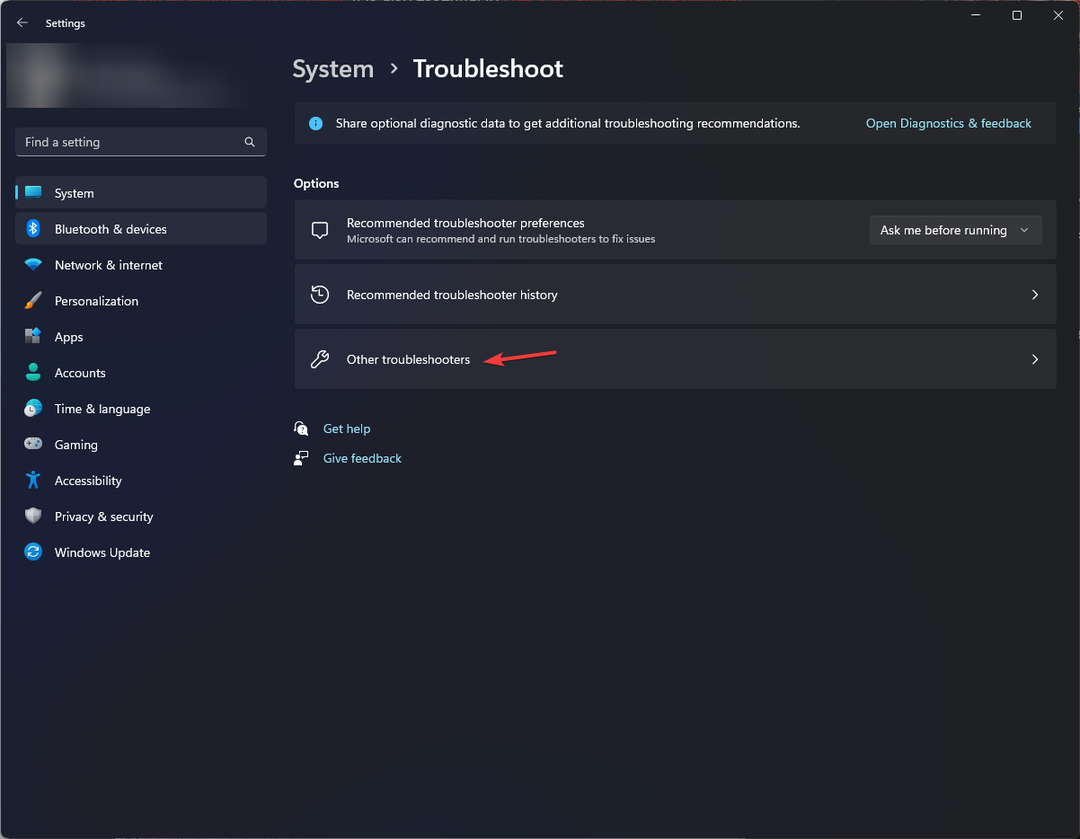
- Найдите Bluetooth средство устранения неполадок и нажмите кнопку Бегать кнопку рядом с ним.

2. Обновите драйвер Bluetooth
- Ударь Окна ключ, тип Диспетчер устройств в строке поиска и нажмите Открыть.

- Найдите свое устройство Bluetooth, щелкните правой кнопкой мыши и выберите Обновлять.

- Выбирать Автоматический поиск драйверов.

- Перезагрузите компьютер и попробуйте снова подключиться.
Кроме того, вы можете проверить на сайте производителя, есть ли обновление драйвера, или использовать сторонний инструмент, который автоматически сделает эту работу за вас.
Совет эксперта:
СПОНСОР
Некоторые проблемы с ПК трудно решить, особенно когда речь идет о поврежденных репозиториях или отсутствующих файлах Windows. Если у вас возникли проблемы с исправлением ошибки, возможно, ваша система частично сломана.
Мы рекомендуем установить Restoro, инструмент, который просканирует вашу машину и определит, в чем проблема.
кликните сюда скачать и начать ремонт.
DriverFix — это утилита для обновления драйверов, которая затем обнаруживает устаревшие, отсутствующие или поврежденные драйверы, сканирует их, загружает и устанавливает.
3. Переустановите драйвер Bluetooth
- нажмите Окна ключ, тип Диспетчер устройств в строке поиска и нажмите Открыть.

- Перейдите к своему Bluetooth-устройство, щелкните правой кнопкой мыши и выберите Удалить.

- Проверить Удалить программное обеспечение драйвера для этого устройства поле и нажмите Удалить.

- Перезагрузите компьютер, и драйвер автоматически переустановится.
Если ваш Bluetooth не отображается, вы можете легко показать скрытые устройства в диспетчере устройств.
- Исправлено: операция принтера не может быть завершена
- Fsquirt.exe: что это такое и следует ли его удалить?
- Btha2dp.sys: как исправить этот синий экран за 6 шагов
4. Откатить драйвер Bluetooth
- нажмите Окна ключ, тип Диспетчер устройств, и нажмите Открыть.

- Щелкните правой кнопкой мыши устройство Bluetooth и выберите Характеристики.

- Нажать на Водитель вкладку, затем нажмите кнопку Откат драйвера кнопка.

- Выберите причину отката драйвера.
- Перезагрузите компьютер.
5. Перезапустите службу Bluetooth.
- нажмите Окна + р ключи одновременно, чтобы открыть Бегать окно.
- Тип services.msc в диалоговом окне «Выполнить».

- Найди Служба поддержки Bluetooth, щелкните правой кнопкой мыши и выберите Перезапуск.
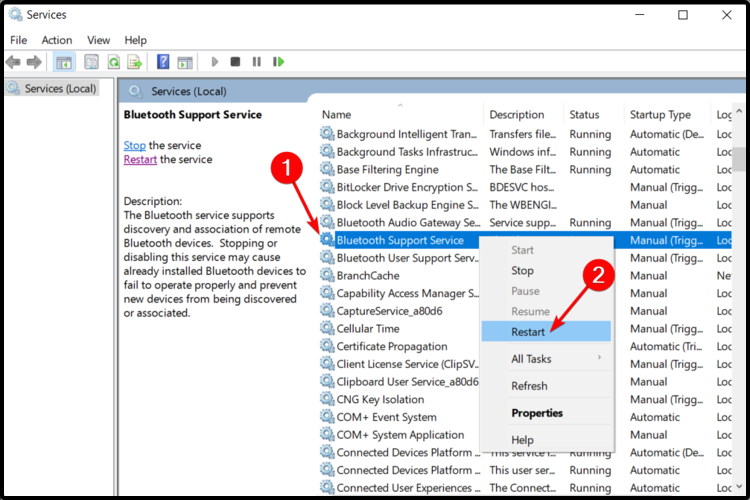
- Щелкните правой кнопкой мыши еще раз и выберите Характеристики.
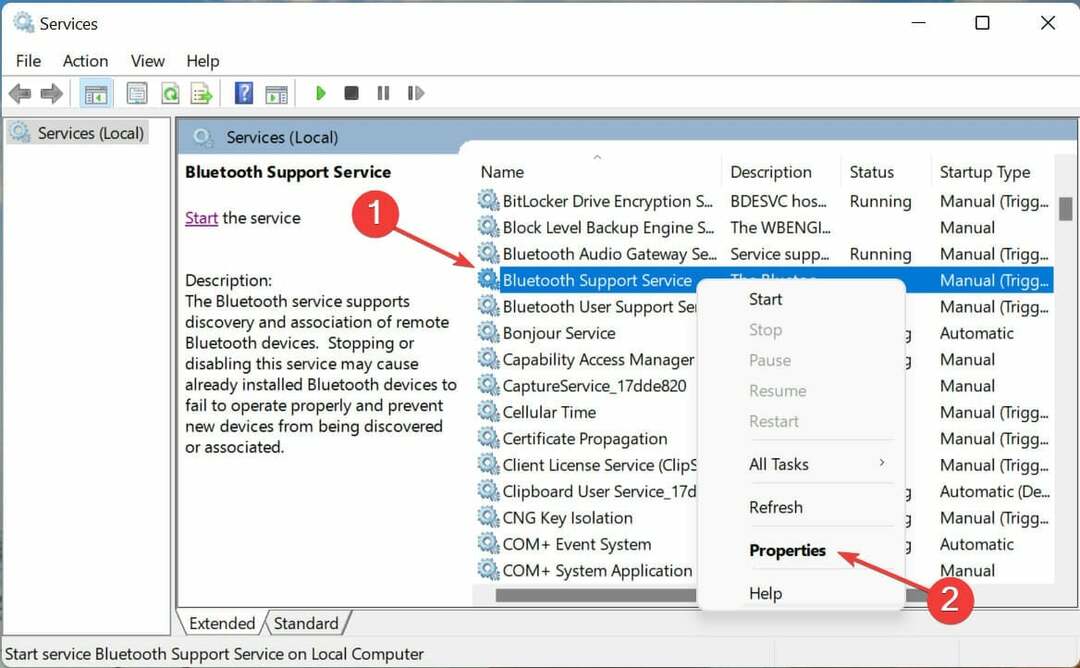
- Под Общий вкладка, выберите автоматический как Тип запуска затем нажмите ХОРОШО.
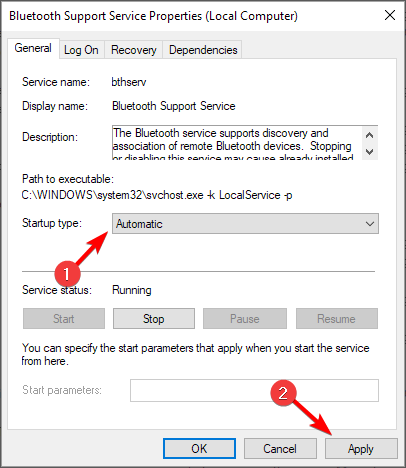
- Попробуйте снова подключиться.
Надеюсь, если вы дошли до этого момента, вы успешно решили проблему с гарнитурой Bluetooth, подключенной только к голосу или аудио. Чтобы предотвратить подобные проблемы в будущем, мы рекомендуем вам Bluetooth-устройства автоматически подключаются.
Если вы чувствуете, что технология Bluetooth не для вас, у нас есть проницательное сравнение беспроводных и Bluetooth-гарнитур чтобы помочь вам решить.
В случае, если ваша гарнитура неисправна, у нас есть экспертная рекомендация лучшие наушники с шумоподавлением чтобы дать вам захватывающий опыт.
Оставьте нам комментарий ниже, если вам удалось обойти эту проблему.
Все еще есть проблемы? Исправьте их с помощью этого инструмента:
СПОНСОР
Если приведенные выше советы не помогли решить вашу проблему, на вашем ПК могут возникнуть более серьезные проблемы с Windows. Мы рекомендуем загрузка этого инструмента для ремонта ПК (оценка «Отлично» на TrustPilot.com), чтобы легко их решать. После установки просто нажмите кнопку Начать сканирование кнопку, а затем нажмите на Починить все.
![3 лучших USB-адаптера Bluetooth [Руководство на 2021 год]](/f/36e59787ac9a98ae31255bcb42f85b99.jpeg?width=300&height=460)
![Аудиоприемники Bluetooth с микрофоном и разъемом [Руководство на 2021 год]](/f/370a1d108dfd0843cb614e42308127d6.jpg?width=300&height=460)
